Linux Mint 17.1 Cinnamon - Страница 6
Описание
Веб-браузер Firefox
Интернет веб-браузер
Hexchat
IRC чат. Он настроен таким образом, чтобы автоматически
подключать вас к Linux Mint чата (очень полезен для общения с
другими пользователями Linux Mint)
Клиент обмена
Переписка мгновенными сообщениями. Поддерживает AIM,
мгновенными
Google Talk, Jabber/XMPP, MSN, Yahoo, Bonjour, Gadu-Gadu,
сообщенияниями Pidgin GroupWise, ICQ, IRC, MySpaceIM, QQ, SIMPLE, Sametime и
Zephyr
Thunderbird
Почтовый клиент - читайте и пишите письма
Transmission
Торрент клиент
В категории «Офис» находятся следующие приложения:
Название
Описание
LibreOffice
Пакет офисных программ с возможностью загрузки или создания
разных по формату документов
LibreOffice Calc
Электронные таблицы (аналог Microsoft Excel, совместимый с
форматом XLS)
LibreOffice Draw
Создание и редактирование рисунков, диаграмм и логотипов
LibreOffice Impress
Создание и редактирование презентаций для слайд-шоу (аналог
Microsoft Powerpoint, совместимый с форматом PPT)
LibreOffice Math
Создание и редактирование математических формул
LibreOffice Writer
Текстовый процессор (аналог Microsoft Word, совместимый с
форматом DOC)
25
В категории «Звук и видео» находятся следующие приложения:
Название
Описание
Banshee
Проигрыватель онлайн радио, потокового вещания Интернет и
музыкальных онлайн сервисов, а также прослушивание
сохранённых музыкальных файлов (аналог iTunes). Кроме этого,
руководит подкастами, портативными проигрывателями и может
преобразовывать аудио CD
Brasero
Запись и копирование CD и DVD, также создаёт аудио CD из
мультимедиафайлов
Видеопроигрыватель
Воспроизведение видео - и аудиофайлов (аналог Microsoft Media
Player)
VLC media player
Универсальный проигрыватель, который воспринимает
большинство известных видеоформатов
Поле «Поиск»
Если вы не помните, как найти приложение в меню, или хотите как можно скорее до него
добраться, можно использовать функцию поиска. Достаточно нажать на кнопку «Menu» на
панели и начать набирать название или описание искомого приложения.
Когда вы набираете символы, в меню остаются видимыми только те приложения, которые
соответствуют запросу.
Любимые приложения
Часто, используя некоторые приложения, вы конечно, хотели бы иметь возможность
быстрого доступа к ним.
Меню даёт вам возможность назначить любимые приложения и обеспечить доступ к ним
через специальный раздел. Нажмите правой клавишей мыши на иконку нужного приложения
в меню и в контекстном меню, выберите «Показывать в любимых». Также можно
переместить иконку приложения на кнопку «Любимые», расположенную в верхнем правом
углу меню.
Вы также можете упорядочивать приложения, изменить их расположение так, как вам
нравится.
Ярлыки запуска на Панели или Рабочем столе
Как и раздел «Любимые», для обеспечения быстрого доступа к приложениям, вы также
можете использовать Панель или Рабочий стол. Для этого достаточно перетащить иконку
приложения из меню на Панель или Рабочий стол.
26
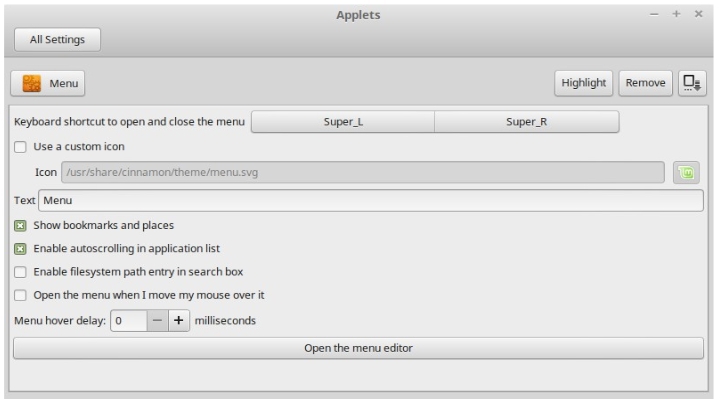
Настройка внешнего вида меню
Вы можете настроить меню в соответствии со своими предпочтениями. Нажмите правой
кнопкой мыши на «Menu» и выберите «Настроить».
Откроется окно конфигурации меню, в котором вы можете изменить некоторые параметры
меню Cinnamon.
Восстановление исходных настроек Меню
Если вы хотите вернуться к настройкам как установленно (по умолчанию), нажмите в меню
правой кнопкой мыши кнопку “Удалить” и выберите “Восстановить значения по
умолчанию”.
Автоматический запуск приложения при входе в систему
В разделе “Настройки”, вы можете найти приложение "Ввод в эксплуатацию приложения".
Приложение можно здесь включить. Информацию о приложении, которое желаете добавить,
можете найти в редакторе меню. О котором говорилось ранее, когда речь шла о терминал.
Приложение активизируется каждый раз при входе в систему. Для выключения автозапуска,
повторите процедуру.
Установка и удаление программ
27
Работа с пакетами в Linux Mint
Если вы впервые установили Linux, то вам, возможно, ничего не известно о принципе
организации программного обеспечения пакетами. Но скоро вы привыкнете и оцените его
преимущества по безопасности, контроле и простоте использования.
Мы стремились сделать так, чтобы большинство ваших устройств можно было определить
автоматически и установить нужные драйверы, а также чтобы система была сразу готова к
работе. Мы также приложили усилия, чтобы вы имели возможность решать большинство
задач без поиска сторонних приложений в глобальной сети. Как вы, наверное, заметили,
Linux Mint уже содержит полный офисный пакет, приложения профессионального уровня
для редактирования изображений, IM и IRC клиенты, приложение для записи дисков,
несколько медиа-проигрывателей и много других базовых приложений. Все они бесплатные!
И ещё одно преимущество: если вам захочется расширить функциональность системы
установкой дополнительных программ, пакетный принцип, использованный в Linux Mint, не
заставит вас блуждать на просторах глобальной сети в поисках нужных приложений.
Этот раздел предназначен для объяснения принципов работы и преимуществ, которые вы
можете получить. Хоть он немного великоват, но мы надеемся, что он даст вам полное
представление о философии управления пакетами и понимание того, почему это считают
правильным. Те, кто спешит, могут пропустить этот раздел и перейти к следующему. В нем
говорится о том, как на практике использовать систему пакетов.
Вы можете натолкнуться на множество проблем, ища приложения с последующей загрузкой
с сайтов производителей и с их установкой, а именно: сложно, а иногда невозможно
узнать, тестировали ли приложение на способность работать именно в вашей
операционной системе;
узнать, как эта программа будет взаимодействовать с другими приложениями,
установленными на вашем компьютере;
убедиться в том, что приложение от неизвестного разработчика не нанесёт вреда
вашей системе, вследствие сознательных действий или халатности. Даже если вы
знаете достаточно о приложении и его производителя, все равно не можете вполне
быть уверенными в том, что в загруженный рабочий файл третьей стороной не внесён
какой-то вид вредоносного ПО.
Более того, скачивая и устанавливая совокупность различных программ от разных
разработчиков, вы не получите целостной управляемой инфраструктуры. Прежде чем
согласиться на «заманчивое предложение», обдумайте, как вы будете поддерживать
активными эту большую совокупность разрозненных элементов программного обеспечения.
А если вы останетесь недовольными и захотите удалить приложение? Насколько просто это
будет сделать? Много таких программ не имеют функции удаления, а если и имеют, то можно
потерять много времени, прежде чем удалить приложение полностью и при этом не
повредить системы. В буквальном смысле слова, запуская установку программы, вы
частично передаёте управление своим компьютером программе, написанной посторонним
человеком.
28
Наконец, приложения, распространяемые таким образом, вследствие необходимости часто
статические. Это означает, что вы скачиваете не только само приложение, но и все
библиотеки, необходимые для его работы. Сторонний производитель не знает, какие